Ha sido una sorpresa cuando Juanjo, un compañero docente muy innovador, me comunica que cree recordar que mediante Gmail se pueden enviar correos con datos variables para cada destinatario de una lista de correos.
PERO … ¿QUÉ ES COMBINAR CORRESPONDENCIA?
Combinar correspondencia es enviar una carta a muchos destinatarios que contenga datos variables, particulares para cada destinatario. De esa forma el envío es personalizado para cada receptor del mensaje y además contiene información particular que solo verá cada persona que reciba el envío.
CÓMO COMBINAR CORRESPONDENCIA CON DATOS VARIABLES MEDIANTE Gmail
Yo recordaba que esa función de Combinar Correspondencia se puede hacer mediante Microsoft Word pero desconocía que se pudiese hacer mediante Gmail.
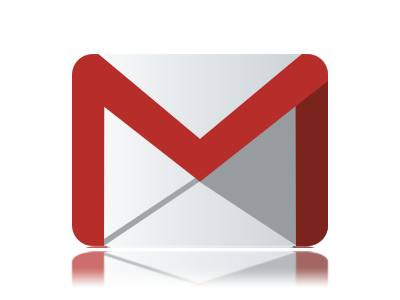 Así que me puse manos a a la obra e investigando … ¡eureka! He encontrado el modo de hacerlo. Ya lo he probado y funciona perfectamente.
Así que me puse manos a a la obra e investigando … ¡eureka! He encontrado el modo de hacerlo. Ya lo he probado y funciona perfectamente.
Envía correos personalizados con Gmail, con información variable en cada mensaje - tuitéalo
PROCEDIMIENTO
Para ello hay que:
- Entrar en la hoja de cálculo que tiene Google Drive y añadir un complemento (Complementos / Obtener complementos / Yet Another Mail Merge).
- Una vez instalado el complemento, escribir el correo en Gmail rellenando el Asunto y el texto del mensaje que se quiere enviar a varios destinatarios. En nuestro ejemplo podremos en el Asunto “Respuesta a reclamaciones“.
- Guardar el mensaje como borrador de Gmail. Basta con hacer clic en la “X” para cerrar en mensaje sin enviarlo, y ya queda guardado en la bandeja de “Borradores” de Gmail.
- En la hoja de cálculo de Drive, Complementos / Yet Another Mail Merge / Importar Grupo de Contactos / Google Contacts; ahora elegiremos el grupo de destinatarios; previamente ha de haberse creado en Gmail, claro.
- Los datos aparecerán en la hoja de cálculo. Como título de columnas tendrá cierta información en inglés (Email Address, Full Name …) Si se desea, se pueden escribir en castellano. Si se precisa, pueden añadirse nuevos títulos de columnas y debajo teclear la información que corresponda a cada destinatario. Recomiendo dejar tal cual las columnas Email Address y Merge Status.
- En el borrador del correo de Gmail, es el momento de escribir los nombres de los datos rodeados de los símbolos <<dato>> que queremos que aparezcan.
Por ejemplo, supongamos que los datos en la hoja de cálculo son:
| Email Address | Nombre | Fecha | Motivo | Decision | Merge Status |
| [email protected] | Juan | 21/06/2016 | artículo en mal estado | aprobada | |
| [email protected] | Ana | 07/06/2016 | devolución artículo | denegada | |
| …………………. | ………… | ………….. | ………….. | etc … |
Así que el texto del borrador de Gmail quedaría así:
Estimado <<Nombre>>:
Hemos procedido a revisar tu reclamación de fecha <<Fecha>> referente a <<Motivo>> y ha sido <<Decision>>. En breve nuestro departamento de atención al cliente se pondrá en contacto con usted.
Saludos y muchas gracias por contar con nuestros servicios.
Una vez enviado, el ejemplo anterior llegaría al destinatario de esta forma:
Estimado Juan:
Hemos procedido a revisar tu reclamación de fecha 21/06/2016 referente a artículo en mal estado y ha sido aprobada. En breve nuestro departamento de atención al cliente se pondrá en contacto con usted.
Saludos y muchas gracias por contar con nuestros servicios.
Para hacer el envío, en la hoja de cálculo de Drive, Complementos / Yet Another Mail Merge / Iniciar combinación de e-mails / Continue
Elegimos en Borrador “Respuesta a reclamaciones“, tecleamos en nombre del remitente del envío, y ya podemos enviar un email de prueba, programar el envío a una fecha y hora futuras o enviar ya el email.
Una vez realizado el envío, aparecerá un panel indicando el número de correos que han sido abiertos, los que han recibido algún clic si hubiese algún enlace en el interior del mensaje, los correos rechazados y el número total de enviados.
En la hoja de cálculo en el campo “Merge Status” irán apareciendo en color verde los remitentes que han abierto el correo.
Y eso es todo. Es una potentísima herramienta de comunicación que permite enviar correos personalizados rápida y eficazmente.
Seguro que ya has pensado algún momento en tu trabajo diario en que te vendría bien usar este truco.
¿Conocías esta función de Gmail?
Agradezco tus comentarios, hasta un nuevo post.
Buenas tardes, a mi no me trae los datos variables, ¿es que me puedo estar equivocando?
En los nombres de los campos de la tabla no pongas espacios